Requisitos previos para el conector de Google Pub Sub en Jitterbit Studio
Introducción
Estos son los requisitos previos para usar el conector de Google Pub Sub con una instancia de Google Pub/Sub:
Crear una cuenta de servicio y otorgar roles
Sigue estos pasos para crear una cuenta de servicio y otorgar roles para proporcionar acceso al proyecto de Google Cloud que se utilizará con el conector de Google Pub Sub:
-
Selecciona un proyecto en la Consola de Google Cloud.
Nota
Asegúrate de que la API de Google Pub/Sub esté habilitada para el proyecto seleccionado.
-
En el menú de navegación, navega a IAM y Admin > Cuentas de Servicio.
-
Haz clic en Crear Cuenta de Servicio, ubicado en la parte superior de la página.
-
Ingresa los detalles de la cuenta de servicio:
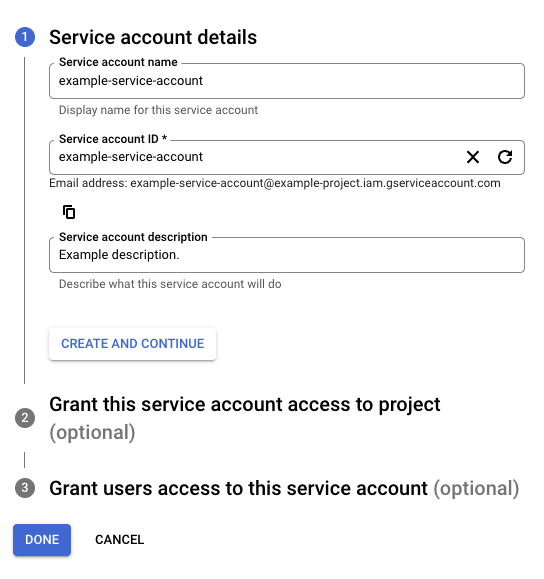
-
Nombre de la cuenta de servicio: Ingresa cualquier cadena para el nombre de la cuenta de servicio.
-
ID de la cuenta de servicio: Este campo se completa automáticamente para coincidir con el nombre de la cuenta de servicio y se puede editar, si se desea.
-
Descripción de la cuenta de servicio: Ingresa una descripción para la cuenta de servicio.
-
-
Haz clic en Crear y Continuar.
-
Asigna un rol para permitir el acceso al proyecto (requerido para una conexión exitosa en el conector de Google Pub Sub):
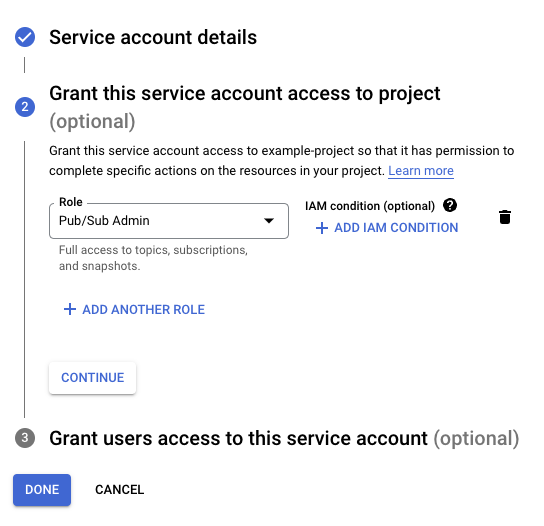
-
Rol: Usando el menú desplegable, selecciona el rol de Pub/Sub apropiado o rol personalizado para tu caso de uso, luego haz clic en Continuar.
Al utilizar los roles predefinidos de Google Pub/Sub, estas son las combinaciones de roles que se pueden otorgar a la cuenta de servicio para permitir el acceso a cada actividad de Google Pub/Sub:
Actividad Roles de Google Pub/Sub Reconocer mensaje Administrador de Pub/Sub o
Suscriptor de Pub/SubCrear tema Administrador de Pub/Sub o
Editor de Pub/Sub o
Administrador de Pub/Sub Lite o
Editor de Pub/Sub LiteObtener mensaje Administrador de Pub/Sub o
Suscriptor de Pub/Sub y Visualizador de Pub/Sub (ambos son requeridos si no se utiliza el Administrador de Pub/Sub)Publicar mensaje Administrador de Pub/Sub o
Suscriptor de Pub/Sub y Visualizador de Pub/Sub (ambos son requeridos si no se utiliza el Administrador de Pub/Sub)Crear suscripción Administrador de Pub/Sub o
Editor de Pub/Sub o
Administrador de Pub/Sub Lite o
Editor de Pub/Sub LiteEliminar Administrador de Pub/Sub o
Editor de Pub/Sub o
Suscriptor de Pub/Sub o
Administrador de Pub/Sub Lite o
Editor de Pub/Sub Lite
-
-
Opcionalmente, concede acceso a la cuenta de servicio a usuarios específicos:
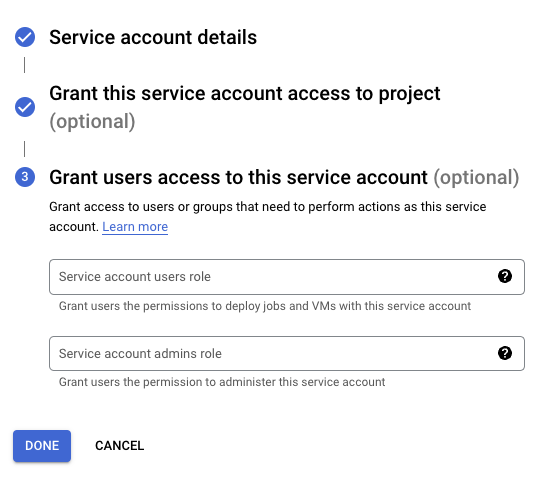
-
Haz clic en Listo.
Obtener credenciales
Sigue estos pasos para obtener las credenciales requeridas para la configuración de la conexión:
-
En la página de Cuentas de servicio, haz clic en el menú Acciones para la cuenta de servicio creada arriba, luego haz clic en Administrar claves.
-
Haz clic en Agregar clave > Crear nueva clave, selecciona JSON como el Tipo de clave, y luego haz clic en Crear para descargar el archivo JSON a tu computadora:
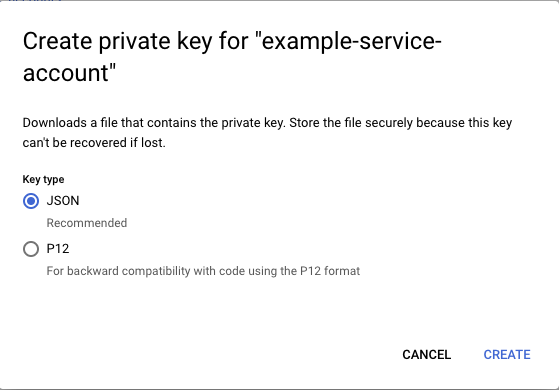
-
Abre el archivo JSON descargado en un editor de texto y conserva los valores de
project_id,private_key, yclient_emailque se utilizarán durante la configuración de la conexión.